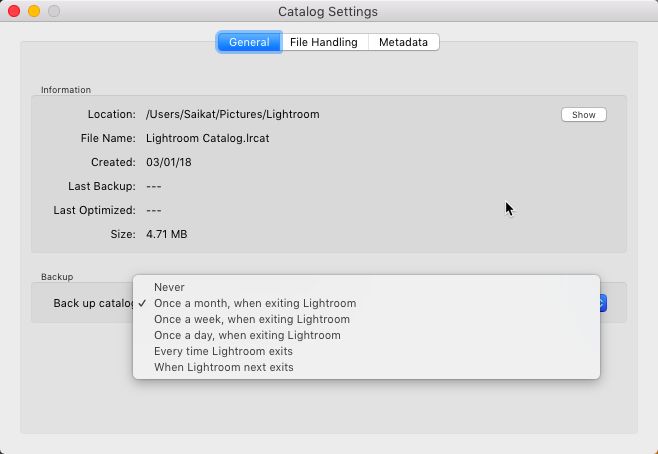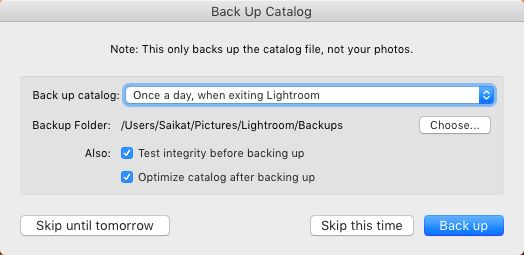Как восстановить каталог в лайтруме
Как восстановить каталог Lightroom, нельзя открыть каталог в Лайтрум
Доброго времени суток, дорогие читатели. Не многие пользователи знают, но Adobe Lightroom использует для хранения данных каталог. В этой статье мы подробнее расскажем, что это такое, а также расскажем, как его восстановить, в случае каких-либо неполадок.
Что такое каталог в Adobe Lightroom
Начнем с того, что познакомим вас с самим определением каталога. Говоря простыми словами и не вдаваясь в подробности, каталог – это собственная база данных программы, в которой будут храниться уже готовые превью. Данный файл имеет разрешение «.Ircat». Вместе с этим файлом будет храниться еще одна папка с аналогичным разрешением. Именно в ней и будут храниться все сгенерированные превью.
Если неполадки возникли с папкой, в котором хранятся превью – не страшно. Имея доступ к каталогу, вы всегда сможете их восстановить. А вот если забагал каталог – то это уже серьезная проблема. Не зря Adobe Lightroom постоянно подсказывает вам о том, что вам нужно делать бэкап каталога (тог самого, в формате Ircat).
Что касается непосредственно каталога, то забагать он может по разным причинам. Чаще всего причиной тому служит повреждение файлов на флешке, либо же ошибки в работе пользователя. Реже каталог может перестать открываться из-за сбоев в работе самой программы, либо же из-за сбоя в Windows. Именно поэтому опытные профессионалы рекомендуют постоянно делать резервные копии данных.
Однако, если копии у вас нет, а сбой произошел, то и в этом случае есть выход.
Как восстановить каталог
Как мы уже сказали выше, каталог в Lightroom – это своеобразная база данных, имеющая формат SQL. Соответственно, его можно будет открыть с помощью программы, способной обрабатывать этот формат. Сделать это можно по следующей ссылке: https://www.sqlite.org/download.html.
Обратите внимание, что все файлы, предоставленные в списке, имеются в 2 вариациях: для 64 или для 32 разрядного Windows. Вам нужно будет скачать 4 файла, после чего положить их в новую, созданную вами, папку: sqldiff.exe, sqlite3.def, sqlite3.dll, sqlite3.exe, sqlite3_analyzer.exe.
В эту же папку положите файл с расширением «.ircat», который является поврежденным и который у вас не получается открыть в Lightroom.
Примечательно, что вместо «LR.lrcat» вы должны поставить название файла, который нужно восстановить, а «LRnew.lrcat» – это название уже нового каталога.
Обратите внимание, что данный текстовый документ у вас в формате «txt». Вам же нужно изменить его на «.bat». Этот файл вы должны будете поместить в Lightroom, после чего каталог сможет его открыть.
На этом наша статья подходит к концу, всем удачи и до новых встреч.
Ошибка | Локальная папка повреждена
При запуске Lightroom отображается одна из следующих ошибок:
Решение
Все изображения синхронизированы, и созданы их резервные копии
Если папка полностью синхронизирована или если вы еще не разместили ни одного ресурса Lightroom, вы можете переименовать локальный файл MCAT так, чтобы информация о папке синхронизировалась и локальная папка восстановилась.
Перейдите в указанное расположение, найдите файл MCAT и переименуйте его из Managed Catalog.mcat в Managed Catalog.old.
Windows
A. имя пользователя B. Строка ID папки
Если в системе присутствует более одной строки ID папки, выполните эти действия для определения подходящей строки ID для вашей папки.
macOS
Если в системе присутствует более одной строки ID папки, выполните эти действия для определения подходящей строки ID для вашей папки.
В том же местоположении найдите и удалите папку previews и файл previews.db, если они доступны.
Запустите Lightroom и разрешите синхронизовать папку.
Сохраняйте старый файл MCAT до тех пор, пока не убедитесь в том, что папка была полностью восстановлена. По завершении можно удалить файл Managed Catalog.old.
Некоторые изображения не синхронизированы
Полная синхронизация Lightroom может отсутствовать в связи с одним из следующих сценариев:
Сценарий 1
Все исходные изображения были импортированы из Lightroom Mobile или Lightroom Web, или были синхронизованы из Lightroom Classic в виде изображений интеллектуального предварительного просмотра.
При этом сценарии выполните описанные выше шаги для восстановления папки Lightroom.
Сценарий 2
Некоторые из исходных изображений были импортированы с помощью приложения Lightroom для настольных ПК.
При этом сценарии выполните следующие действия:
Чтобы найти исходные файлы, перейдите в следующую папку:
Windows
A. имя пользователя B. Строка ID папки
Если в системе присутствует более одной строки ID папки, выполните эти действия для определения подходящей строки ID для вашей папки.
Лайтрум: уроки обработки в Lightroom
Adobe Lightroom Classic CC: обучение как пользоваться пресетами, видеоуроки для начинающих,ссылки на курсы по Lightroom и т.д.
Потерянные файлы и папки в Lightroom.
Я думаю через эту ошибку проходило большинство пользователей Lightroom. Однажды вы запускаете лайтрум, хотите начать обрабатывать свои старые снимки и вдруг видете надпись вроде — «The file named mybestphoto.jpg is offline or missing«. Означает эта надпись простую вещь, каталог лайтрума потерял связь с оригиналом снимка. А происходит данная ошибка тогда, когда вы вне пределов lightroom переместили на жестком диске файл или весь каталог, который был ранее импортирован в программу. Так что же делать в этом случае? Решение довольно простое.
Потерянные файлы
Понять что связь с файлом потеряна, довольно просто. Это или указанная выше надпись при попытке просмотра снимка из Lightroom или появившаяся в правом верхнем углу у миниатюры иконка с вопросительным знаком. Чтобы восстановить связь
Все, связь с файлом восстановлена.
Два маленьких, но важных нюанса.
Потерянные папки
Аналогично файлам, у потерянной папки появится иконка с вопросительным знаком. В этом случае все еще проще.


Есть еще один способ, который может потребоваться, если вы допустим просто хотите «залинковать» каталог Lightroom на другую папку, например содержащую копии снимков. Кликните правой кнопкой на фолдере в Лайтрум и выберите пункт — Update folder Location.
Как сделать резервную копию и восстановить каталоги Adobe Lightroom
Фотографии драгоценны. Фотографии, над которыми вы работали с кропотливыми правками, еще более ценны. Вот почему полезно знакомиться с тем, как Adobe Lightroom создает резервные копии и восстанавливает свой каталог фотографий.
Обратите внимание, что Lightroom Classic CC выполняет резервное копирование каталога, а не самих фотографий. Вам необходимо создавать резервные копии фотографий отдельно, используя другую стратегию, не описанную в этой статье.
Как сделать резервную копию каталога Adobe Lightroom
Каталог Lightroom представляет собой базу данных, которая включает в себя всю информацию, связанную с фотографией. Он не только отслеживает местоположение каждой фотографии, но и все изменения, которые он прошел в Lightroom. Таким образом, регулярное резервное копирование каталога по расписанию может сохранить вашу работу в случае сбоя.
Вы можете указать Lightroom Classic CC на автоматическое резервное копирование каталога при каждом выходе из программы:
Экран «Параметры каталога» также показывает местоположение файла каталога и метаданных резервной копии. Вы также можете использовать параметры резервного копирования при выходе из Lightroom.
Как восстановить резервную копию каталога Adobe Lightroom
Восстановление резервной копии каталога Lightroom легко и может спасти вас от возможных бедствий, таких как сбой жесткого диска.
Не резервное копирование фотографий — одна из ошибок управления фотографиями
Вы хотите избежать с самого начала вашего фотографического путешествия. Нет причин не делать этого, потому что Lightroom позволяет легко создавать резервные копии вашего каталога.
Каталог Lightroom Classic: часто задаваемые вопросы
Ознакомьтесь с ответами на наиболее распространенные вопросы о каталогах в Lightroom Classic.
Каталог — это база данных, предназначенная для отслеживания местоположения съемки ваших фотографий и сведений о них. Когда вы редактируете фотографии, оцениваете их, добавляете к ним ключевые слова или совершаете какие-либо операции с фотографиями в Lightroom Classic, все эти изменения сохраняются в каталоге. Сами файлы фотографий остаются неизменными.
Где находятся мои изображения и каталог?
См. раздел Как открыть файл в Проводнике или Finder, чтобы узнать подробнее о том, куда сохраняются ваши фотографии. Обратите внимание на то, что ваши фотографии не хранятся в приложении Lightroom Classic.
По умолчанию ваши каталоги Lightroom Classic расположены в следующих папках:
Дополнительные сведения см. в разделе:
Если вы переместили каталог и не помните, где он находится, найдите «lrcat» в Проводнике (Windows) или программе Finder (macOS).
Как открыть старый каталог в новой версии Lightroom Classic?
Вы можете легко обновить старый каталог в новой версии Lightroom Classic. См. Обновление каталога из более ранней версии Lightroom Classic.
Если у вас возникли трудности с обновлением каталога, откройте старый каталог в предыдущей версии Lightroom Classic и экспортируйте его в качестве нового каталога. Затем импортируйте этот каталог в новую версию Lightroom Classic. Для получения более подробной информации см. раздел Экспорт каталога или это видеоруководство.
Как объединить два каталога или импортировать папки из другого каталога?
Выберите Файл > Открыть каталог и выберите каталог, который будет назначен главным (или основным) каталогом. Это тот каталог, в который будут добавляться фотографии.
Выберите Файл > Импорт из другого каталога и перейдите в каталог, содержащий фотографии для импорта в основной каталог. Затем нажмите «Открыть» (Windows) или «Выбрать» (macOS).
В диалоговом окне Импорт из каталога :
В разделе «Содержимое каталога» выберите папки, содержащие фотографии для импорта.
Укажите способ обработки новых и имеющихся фотографий. Дополнительная информация об этих возможностях приведена в разделе Импорт фотографий из другого каталога Lightroom Classic.
Повторите шаги 1–4 для дополнительных каталогов или фотографий, которые требуется переместить в открытый каталог.
Ищете видеоруководство? Вы найдете его у нас. См. Объединение каталогов в один главный каталог.
Как использовать каталог на двух разных компьютерах?
Чтобы упростить использование каталога Lightroom Classic на нескольких компьютерах (например, на настольном компьютере и ноутбуке), можно хранить его на внешнем накопителе вместе со всеми фотографиями. Этот каталог можно задать в настройках Lightroom Classic как используемый по умолчанию.
Использование нескольких каталогов не рекомендуется. Чтобы узнать об этом подробнее, см. статью Преимущества использования единого каталога.
Как перенести каталог на другой диск или компьютер?
Вы можете переместить каталог в другое место на жестком диске вашего компьютера, на внешний накопитель или на другой компьютер. Подробности приведены в разделе Перемещение каталога.
Как открывать другие каталоги или переключаться между ними?
Если у вас несколько каталогов, вы можете указать, который из них необходимо открывать при запуске Lightroom Classic. Дополнительные сведения см. в разделе Изменение каталога по умолчанию.
Не рекомендуется использовать несколько каталогов. Чтобы узнать об этом подробнее, см. статью Преимущества использования единого каталога.
Имеют ли каталоги в Lightroom Classic обратную совместимость?
Нет, каталоги в Lightroom Classic не имеют обратной совместимости. Каталоги из новой версии Lightroom Classic не могут быть открыты в старых версиях.
Для работы в старых версиях импортируйте необходимые фотографии в Lightroom Classic и создайте другой каталог в используемой версии.
Ознакомьтесь с таблицей ниже, чтобы узнать о совместимости вашего каталога: